DVDの種類と特徴を徹底解説|容量・片面/両面の違いから最適な選び方まで
要約: DVDには、DVD-R・DVD+R・DVD-RW・DVD-RAMなど、さまざまな種類があり、それぞれに「書き込み回数」「容量」「互換性」といった違いがあります。本記事では、これらのDVDの種類と特徴を初心者にもわかりやすく解説し、片面・両面や1層・2層構造による容量の違い、データ保存や録画に最適なタイプの選び方を紹介します。さらに、長期保存に役立つDVDの劣化対策や、物理ディスクの限界を超えて安全にデータを保管できるDVDFabを使ったバックアップ方法も詳しく解説。このガイドを読めば、あなたに最適なDVDの使い方と、失敗しないディスク管理のコツがすべてわかります。
1. DVDの種類と特徴、容量をわかりやすく解説
ではまず、DVDにはどのような種類(フォーマット)があるのかを見ていきましょう。
一見どれも同じように見えるDVDですが、実際には容量・書き込みの可否・再生互換性などによって複数の種類に分かれています。
DVDを大きく分類すると、主に以下の6種類に分けられます。
- DVD-R(一度だけ書き込み可能)
- DVD+R(一度だけ書き込み可能・高精度)
- DVD-RW(繰り返し書き換え可能)
- DVD+RW(繰り返し書き換え可能・高速)
- DVD-RAM(高耐久でランダムアクセス可能)
- DVD-ROM(読み取り専用・市販DVDなど)
これらのDVD種類は、片面/両面、1層/2層構造の違いによっても容量が変わり、
片面1層のDVDは約4.7GB(DVD-5)、片面2層では約8.5GB(DVD-9)、
両面タイプでは最大17GB(DVD-18)まで記録できます。
用途に応じて、
- 一度だけ保存すればよい「書き込み型DVD」
- 何度も編集・上書きできる「書き換え型DVD」
- 市販の映画ソフトなどで使われる「読み取り専用DVD」
といった形で選ぶことができます。
次の章では、それぞれのDVD種類の特徴と容量、適した使い方を詳しく解説していきましょう。
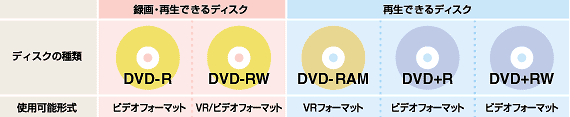
出典:linkuptoyopnlan.web.app「Dvd 種類- 常に最新のイメージベスト」
1.1 DVD-R(1回のみ書き込み可能なDVD)
DVD-Rは基本容量4.7GBの安価で高い互換性を持ったDVDです。様々なDVD機器で再生可能というメリットを持っています。また、低価格なので配布用メディアとしても最適です。ただし、注意点として一度しか書き込みができず、その後は削除も書き換えもできないというディメリットを持っています。"ファイナライズ"という処理を行っていなければ、空いた容量に追加して記録することはできますが、一度使ってしまった部分は変更不可能となるので気を付けましょう。写真や動画を誰かに渡す場合や、保存しておく場合に最適でしょう。

1.2 DVD+R(1回のみ書き込み可能なDVD、DVD-Rと類似)
DVD+RはDVD-Rと同様に一度だけデータを書き込めるディスクですが、記録方式が異なるため、一部の古いDVD機器では再生できない場合があります。DVD+Rはエラー訂正機能が強化されており、書き込み時の安定性が高いという特徴があります。また、"ファイナライズ"をしなくても追加書き込みが可能なため、柔軟にデータを保存できます。ただし、DVD-Rと同じく、一度記録したデータの削除や編集はできないので注意が必要です。

1.3 DVD-RW(繰り返し書き込み可能なDVD)
DVD-RWは基本容量こそは4.7GBとDVD-Rと変わりませんが、RW(Rewritable=書き換え可能)という名前の通り、DVD-RWは書き換え・書き込みが可能となっています。”ファイナライズ”という処理を行えばDVDプレイヤーで再生することもできます。多機能ゆえ、DVD-Rよりは高価であることが多いです。自分で編集した画像や動画、音楽ファイルを保存し、後から上書きしたい場合などに利用されます。
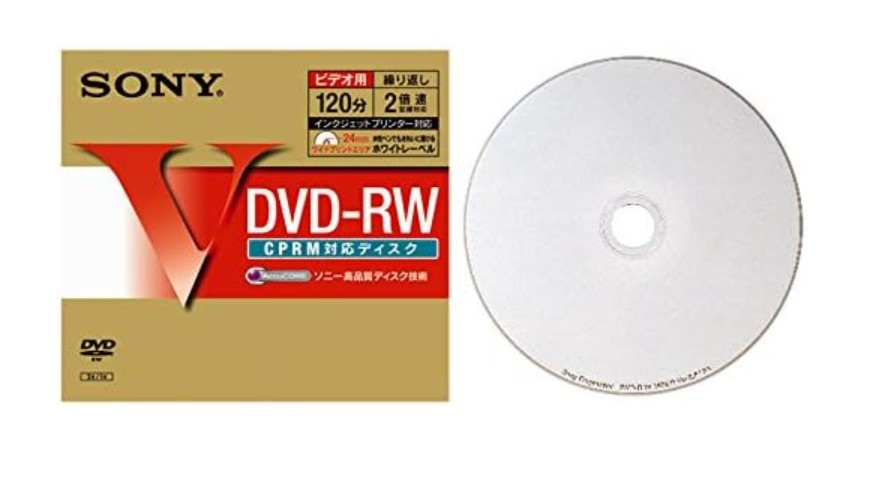
1.4 DVD+RW(繰り返し書き込み可能なDVD、DVD-RWと類似)
DVD+RWは、DVD-RWと同じく繰り返し書き換えが可能なディスクですが、書き込み速度が速く、エラー訂正機能が強化されています。そのため、データのバックアップや録画用途に向いています。また、ファイナライズなしで使用できるため、利便性が高いです。ただし、DVDプレーヤーとの互換性はDVD-RWと同様に低めであり、再生機器によっては読み込めないことがあります。
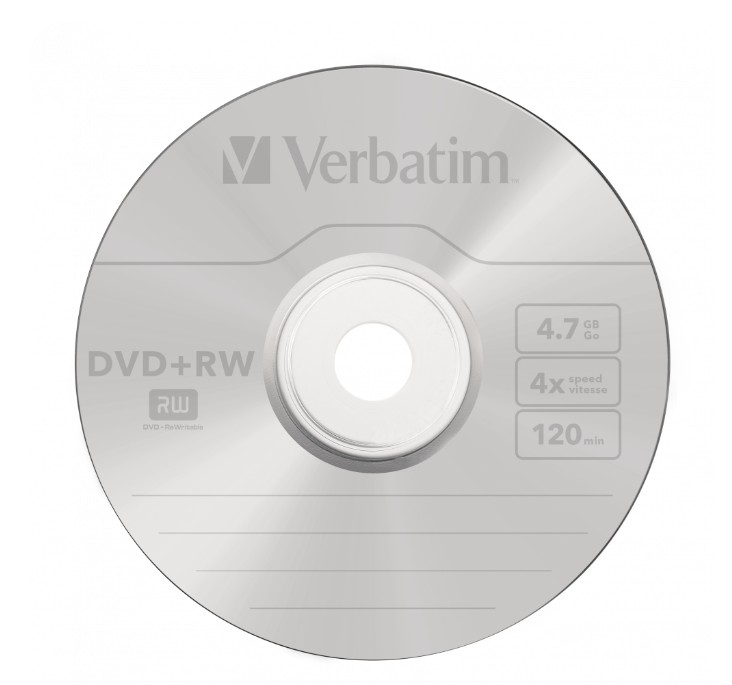
1.5 DVD-RAM(ランダムアクセス可能なDVD)
DVD-RAMは最も多機能で、約100,000回の書き込み・書き換えが可能な基本容量4.7GBのDVDです。RAMはRandom Access Memoryの略で、毎度全体を書き換えるRWと異なり、HDDやSSDと同じようにドラッグ&ドロップといった簡単な操作で部分ごとに書き換えることができます。対応するドライブが必要で、DVDプレイヤー等では再生されないことも多く、互換性は他2つと比べると低めとなっています。使い方としてはHDDなどの記憶媒体と同じく、データのバックアップ等におすすめです。

1.6 DVD-ROM(読み取り専用DVD)
DVD-ROMは、市販の映画やソフトウェアの配布に使用される読み取り専用のディスクです。データが最初から書き込まれており、ユーザーが追加でデータを書き込んだり削除したりすることはできません。そのため、高い互換性と耐久性を持ち、多くのDVDプレーヤーやPCで再生可能です。ただし、一度書き込まれたデータを変更することができないため、個人のデータ保存やバックアップ用途には適していません。

ここまでで、6種類のDVDの形式と特徴についておおまかに理解できたのではないでしょうか。それぞれのDVDは、書き込み回数・互換性・価格・容量などに違いがあり、用途に合わせて選ぶことが重要です。
以下の表に、主要なDVD種類の比較をまとめました。
| DVD-形式 | 書き換え | 互換性 | 価格 |
| DVD-R | 不可 | 高い | 安い |
| DVD+R | 不可 | 高いがDVD-Rより若干低い | 安い |
| DVD-RW | 可(約1,000回書き換え可) | 普通 | やや高い |
| DVD+RW | 可(約1,000回書き換え可) | 普通 | やや高い |
| DVD-RAM | 可(約10万回書き換え可) | 低い(専用機器が必要) | 高い |
| DVD-ROM | 不可 | 非常に高い | 安い |
このように、同じ「DVD」といっても記録方式や容量、対応機器によって使い勝手が大きく異なります。
大まかに分類を押さえたところで、次はDL(デュアルレイヤー=二層)方式や両面方式など、DVDの容量を左右する構造的な違いについて詳しく見ていきましょう。
2. DVDの容量を決める仕組みとは?DL方式と両面方式をわかりやすく解説
店頭で販売されている書き込み可能なDVDをよく見ると、パッケージに「DVD-R DL」「片面2層」「両面1層」などの表記があるのを見たことがあるでしょう。
通常の片面1層DVDの容量は約4.7GB(DVD-5)ですが、これらの方式を採用することで、8GB〜17GB以上の大容量データを保存できるようになります。
DL方式(Dual Layer/二層構造)とは?
「DVD-R DL」「片面2層」と記載されたディスクは、DL方式(デュアルレイヤー)に対応しています。
見た目は通常のDVDと変わりませんが、内部が2層構造になっており、約8.5GB(DVD-9)のデータを記録可能です。
層を増やすことで容量がほぼ2倍になるのが大きなメリットですが、その分レーザーでの読み取り精度が求められるため、古いDVDプレーヤーでは再生できない場合もあります。そのため、DL方式のDVDを使用する際は、再生機器やドライブがDL対応かどうかを確認することが重要です。
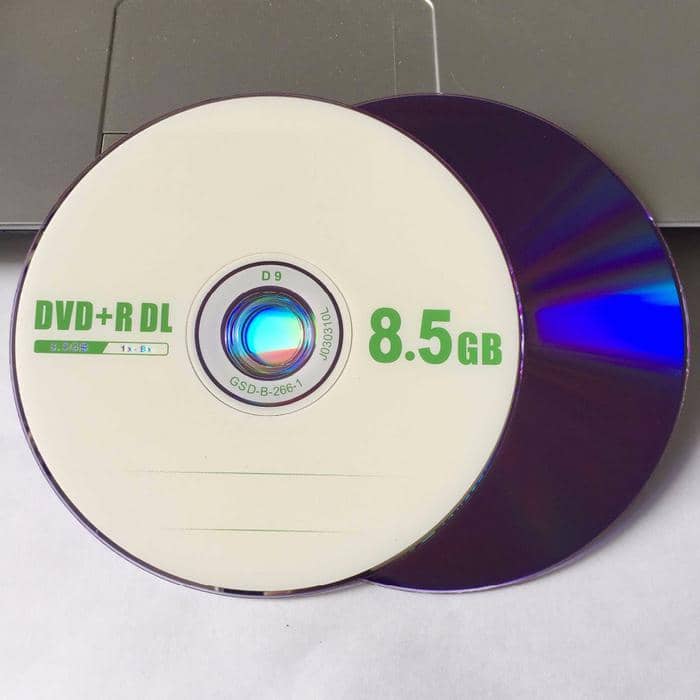
また、DL方式は主にDVD-R/DVD+Rの記録型DVDに採用されており、DVD-RWやDVD-RAMには非対応です。
これは、後に登場したBlu-rayディスクの普及によって、さらに大容量を扱える媒体が主流になったためです。
両面方式(Double-Sided/両面記録)とは?
一方、「両面DVD」は、ディスクの両面を記録面として使うタイプです。表も裏も記録できるため、片面1層×2=約9.4GB(DVD-10)の容量を持ち、さらに両面2層構造(DVD-18)では、なんと最大17GBものデータ保存が可能になります。
ただし、両面は片面ごとに独立しているため、再生時にディスクを裏返す必要があるというデメリットがあります。イメージとしては「2枚のDVDを1枚にまとめたような構造」と考えるとわかりやすいでしょう。
3. DVDを分類する要素とは?マイナス・プラス・データ用・ビデオ用の違いを解説
ここまででDVDの種類や容量の違いを理解したところで、次に注目したいのが「DVDの分類要素」です。DVDは見た目こそ似ていますが、規格・用途・対応機器などによって細かく分類されます。
ここでは「マイナス/プラスの規格差」や「データ用・ビデオ用の違い」、そして「ブルーレイディスク(BD)」との関係をわかりやすく説明します。
−(マイナス)と+(プラス)規格の違い
「DVD-R」や「DVD-RW」と「DVD+R」「DVD+RW」の違いは、
実は機能面の差ではなく、規格を定めている団体が異なるだけです。
- 「−R/−RW」:DVDフォーラムが策定した規格
- 「+R/+RW」:DVD+RWアライアンスが策定した規格
基本的な書き込み性能や容量に大きな違いはありませんが、古いDVDプレーヤーでは「+R」規格を再生できない場合があります。このため、互換性の高さを重視するなら「−R」シリーズ(マイナス規格)がおすすめです。
一方、「+R」規格は後発のため、書き込みの精度やエラー訂正機能が強化されており、データ保存には適しています。
「データ用DVD」と「ビデオ用DVD」の違い
次に、DVDを購入するときによく目にする「データ用」と「ビデオ用」という表記について解説します。どちらも基本構造や容量は同じ(片面1層で約4.7GB)ですが、用途と機能に違いがあります。
- データ用DVD:
パソコンでファイルや画像・動画データを保存するためのDVD。一般的にCPRM非対応で、価格も安価です。
- ビデオ用DVD(録画用):
テレビ番組の録画用として使われ、CPRM対応が基本。地デジ・BSデジタル放送を録画する際には必須の仕様です。
その分、価格はデータ用よりやや高めですが、録画用途には必須の選択肢です。
「ブルーレイディスク(BD)」との違い
最後に、DVDの上位規格として登場した「ブルーレイディスク(BD)」について触れておきましょう。2002年に登場したブルーレイは、1層あたり約25GB、2層で約50GBという圧倒的な大容量を実現しています。高画質な映像や長時間の番組録画に向いており、近年では家庭用録画機の主流となっています。
ただし、DVDよりも構造が繊細で、表面の傷や汚れに弱いという欠点があります。また、再生にはブルーレイ対応のプレーヤーやレコーダーが必要で、ディスク価格もやや高めです。
つまり、
- 大容量・高画質を求めるなら「ブルーレイディスク(BD)」
- 互換性・コスパ重視なら「DVD」
という形で使い分けるのがおすすめです。

出典:サンワサプライ「ブルーレイディスクの正しい保管方法 | サンワサプライ株式会社」
4. 「究極のマルチメディアソルーション」DVDFab
DVDFabとは、容易な操作で初心者でも使用できるポピュラーなDVD・ブルーレイのコピー・リッピングができるソフトです。あらゆる拡張子の動画ファイルからDVDを作成でき、RAM形式を除く今回紹介したほぼ全ての形式のDVDがサポートされています。このソフトを使うことでスマートフォン等で撮影した映像やPCで作成した動画等をDVDプレイヤーで再生できるようになります。また、所持している様々なDVDを簡単に別のDVDにコピーし、つまりDVD 書き込みソフトとすることもできるのです。
- パソコン初心者で面倒くさい操作はしたくない…
- いろいろなソフトがあるけど英語だったり、変な日本語で敬遠してしまう…
- インストールの時点で手順が複雑で面倒…
こういった方々におすすめできるソフトです!

- すべてのDVDコピーガードをわずか5~10秒で解除!最新のDVDにも対応
- ロスレス品質でDVDをコピー・圧縮
- フルディスクやメインムービーなど6つのコピーモード搭載
- 字幕、音声、ボリュームラベルなどを設定できる
ダウンロードした後、今回は例として、DVDをパソコンに取り込む方法(DVDを他のDVDにコピーすること)とリッピング(DVDをデジタルデータとしてPCなどに保存する)の方法について紹介しようと思います。
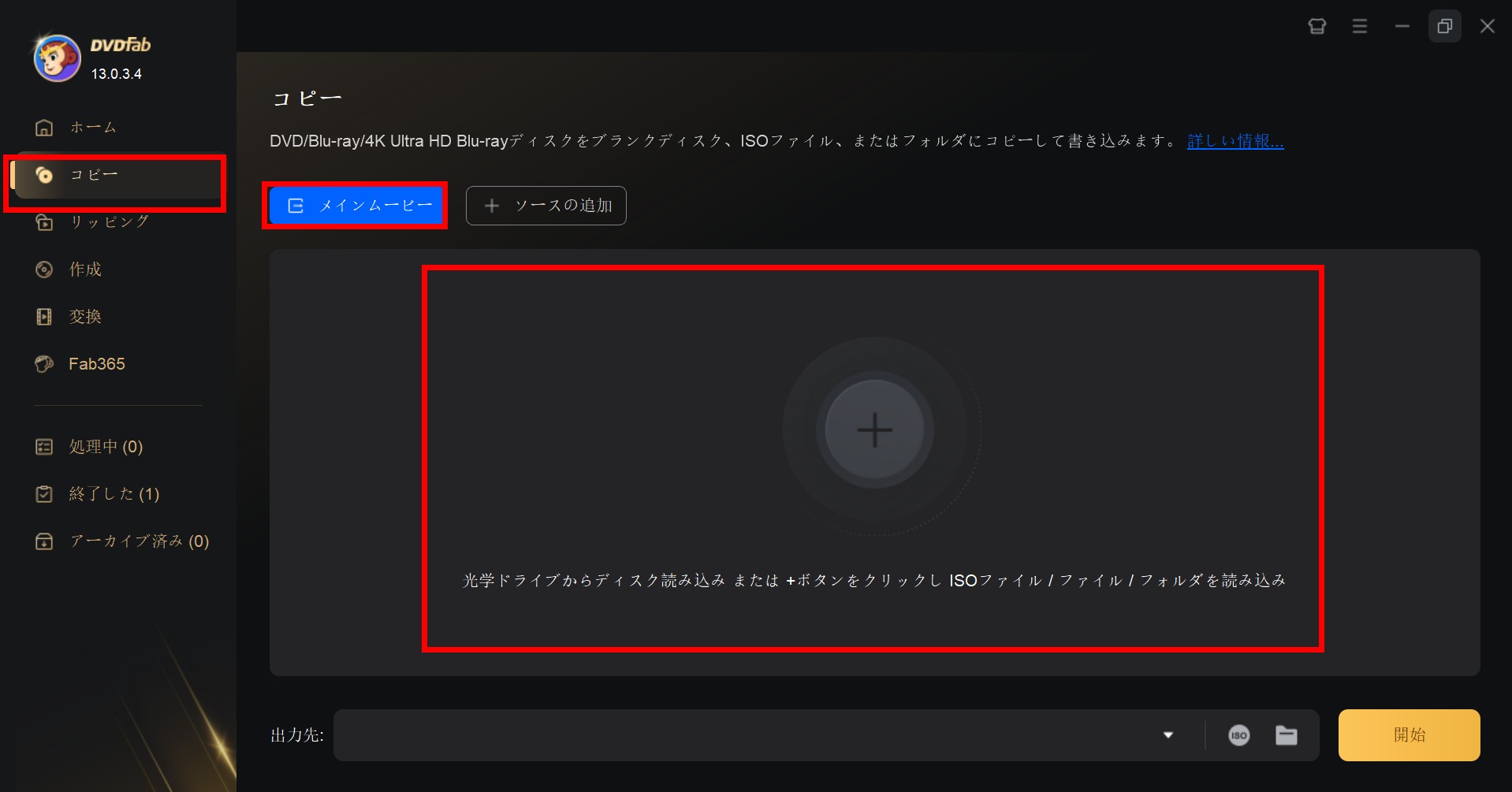
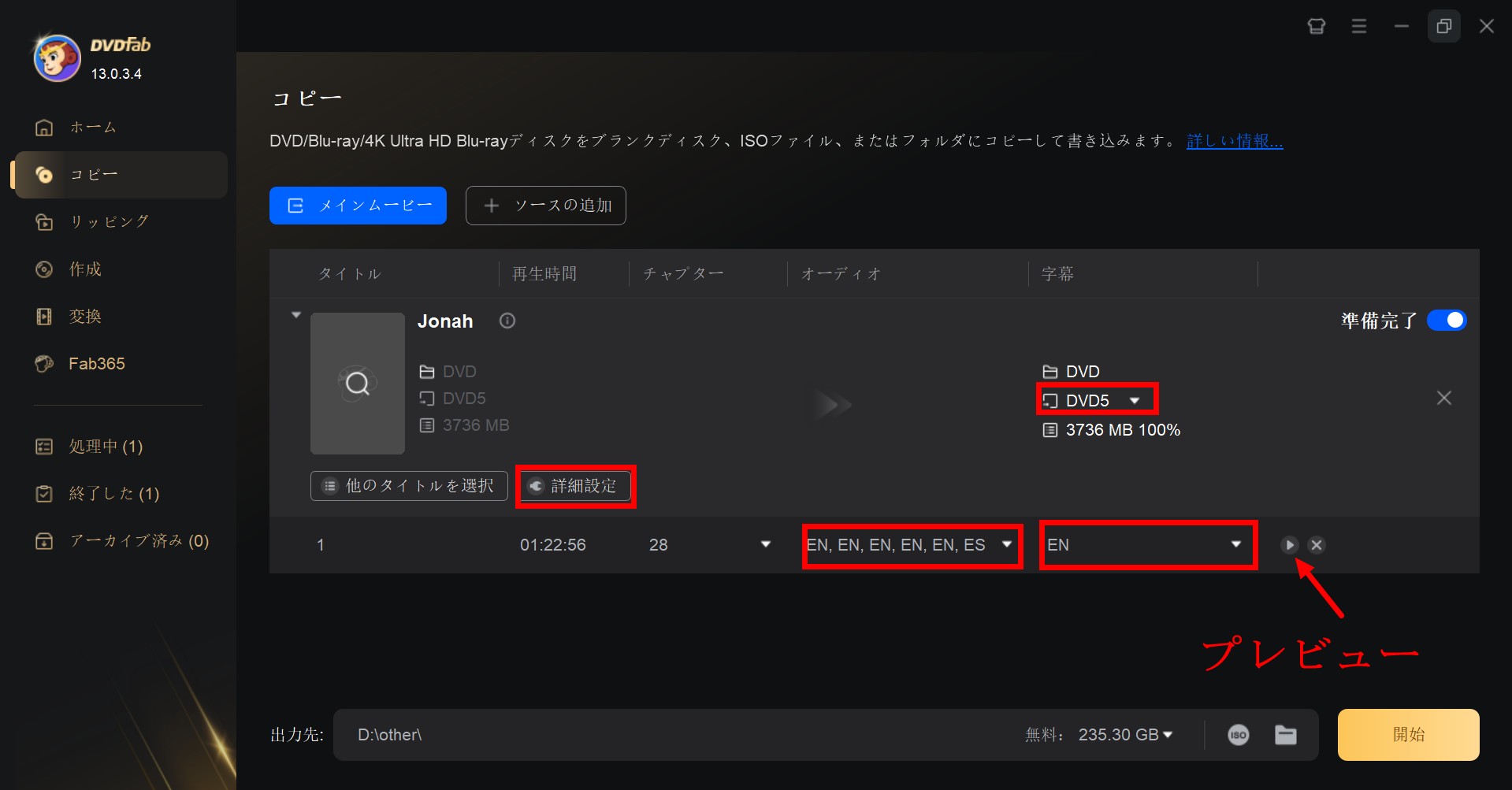

簡単で、初心者にもわかりやすいですよね。その他、動画ファイルからDVDを作成したり(作成モジュールを選択)、動画、音声を他の形式のものに変換したり(リッピングモジュールを選択)、Youtubeなどダウンロードされた動画などをほかの動画形式に変換したり(変換モジュールを選択)…と、様々な使い道があります!
5. まとめ
いかがだったでしょうか。今回は様々な種類のDVDについて、できるだけわかりやすく説明しました。プライベートや仕事でDVDを扱う際にはぜひ参考にしていただければと思います!また、今回ご紹介させていただいたDVDFabは、30日間の無料体験を提供しているので、多種多様なDVDを扱うならぜひお試しください!ユーザーライクなUIに加え、48時間以内に返事がくるオンライン日本語サポートがあります。DVDを扱う機会のある方は是非ご活用ください!ご利用してみませんか。最後に、業界のDVDコピーソフトにかんすつ最も全面的で詳しい情報を知りたい方はこのDVD コピー 方法記事にご参考まで。




